win7系统修改屏幕刷新率的操作方法
1、首先打开电脑控制面板。
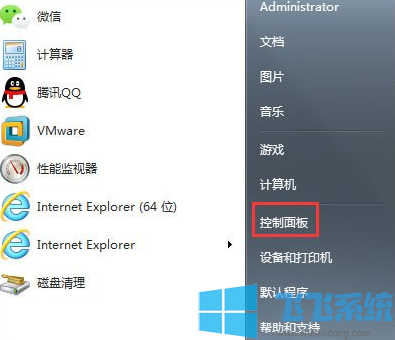
2、找到控制面板中“显示”图标,并双击该图标。
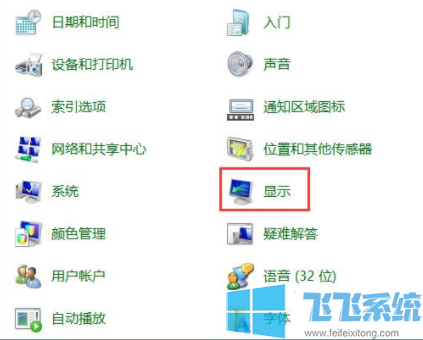
3、在弹出的“显示属性”对话框中,点击“调整分辨率”。

4、在弹出的屏幕分辨率对话框中,点击“高级设置”,后系统弹出“通用即插即用显示器”属性对话框。


5、在弹出的对话中,点击“监视器”,在该对话框中,有个监视器设置,可以对屏幕刷新频率进行选择,选择好后点击确定。

以上就是win7系统修改屏幕刷新率的操作方法,大家按照上面的方法来进行设置,就可以手动在win7系统中修改屏幕刷新率了。
分享到: